Cách đổi ảnh đại diện trên Zalo đơn giản dễ thực hiện
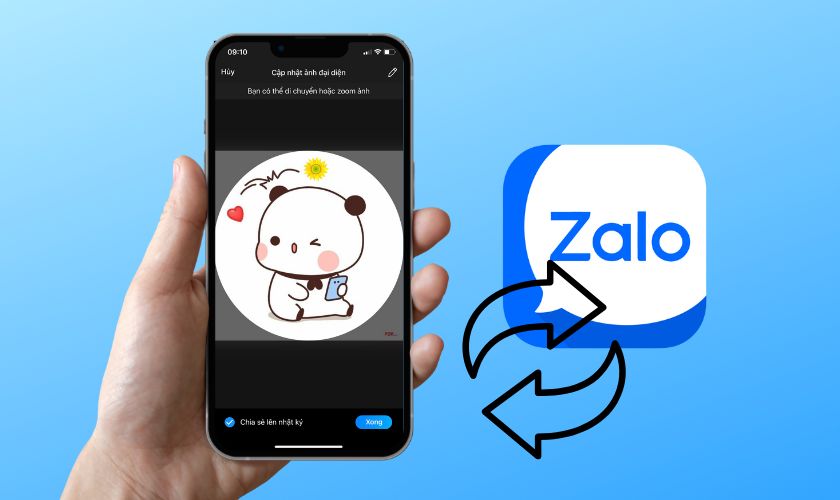
Bạn đã biết cách đổi ảnh đại diện trên Zalo để trang cá nhân của bạn trông thu hút hơn không? Nếu bạn chưa đổi ảnh đại diện Zalo bạn bè sẽ rất khó nhận diện được bạn trong hộp thoại của họ. Bài viết này sẽ giúp bạn đổi được ảnh đại diện dễ dàng, thực hiện chỉ trong 1 phút.
Nội dung
Cách đổi ảnh đại diện Zalo trên điện thoại
Hiện nay, chúng ta phần lớn đều sử dụng nền tảng Zalo trên điện thoại là chủ yếu. Bởi nó có tính tiện dụng cao cho việc nghe gọi của người dùng. Thế nhưng, nhiều người sử dụng Zalo vẫn chưa biết cách đổi ảnh đại diện cho tài khoản của mình. Do đó, chúng tôi sẽ chỉ bạn cách đổi ảnh đại diện trên Zalo điện thoại chỉ với các thao tác đơn giản như sau:
Bước 1: Mở app Zalo trên điện thoại, chọn biểu tượng hình người ở cuối góc phải màn hình.
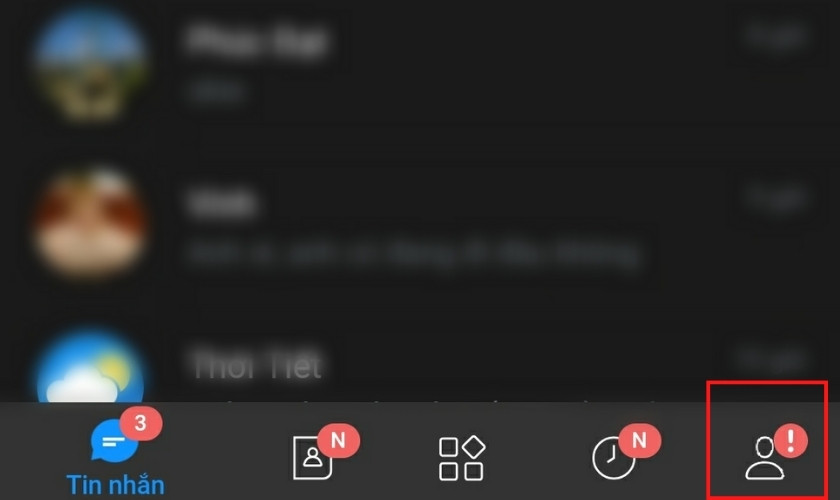
Bước 2: Tiếp theo, nhấn chọn vào trang cá nhân Zalo của bạn. Sau đó, nhấn tiếp vào ảnh đại diện hiện tại để tiến hành thay đổi ảnh mới.
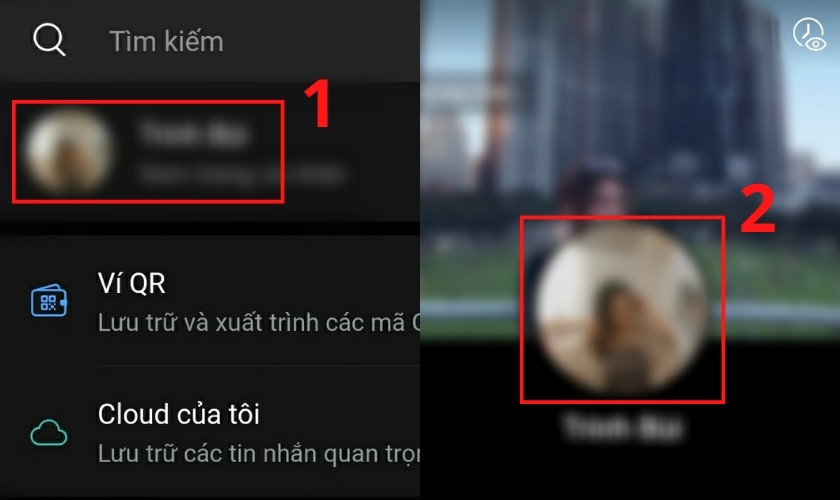
Bước 3: Lúc này giao diện sẽ xuất hiện một danh sách cho bạn lựa chọn cách tải hình lên. Bạn có thể chọn 1 trong 3 sự lựa chọn đổi ảnh đại diện như sau:
- Chụp ảnh mới: Bạn sẽ được chụp ngay ảnh mới bằng camera trong app Zalo.
- Chọn ảnh từ thiết bị: Lựa chọn những tấm hình có sẵn trong bộ sưu tập ảnh trên điện thoại.
- Chọn ảnh đại diện có sẵn: Bạn sẽ được lựa chọn những ảnh mà trước đây bạn đã từng đăng lên nhật ký hay đã từng cập nhật là ảnh đại diện.
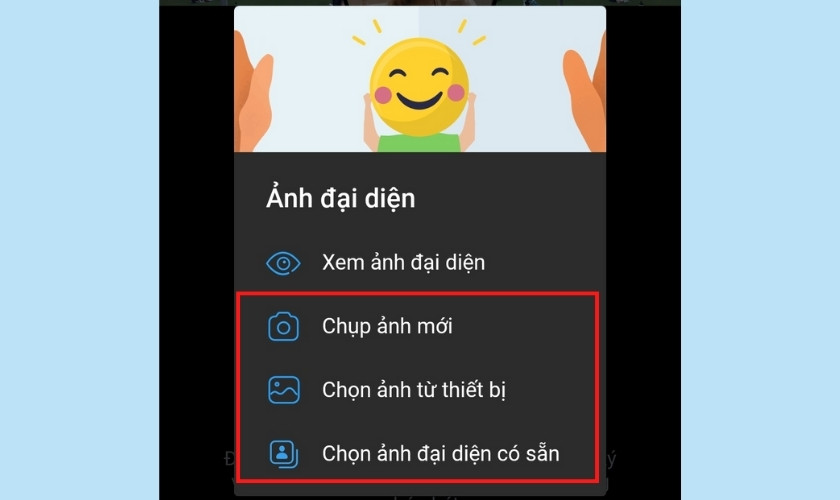
Bước 4: Bạn hãy chọn hình mà bạn muốn đặt làm ảnh đại diện và điều chỉnh ảnh sao cho thích hợp với khung hình cố định của Zalo.
Cuối cùng, bạn hãy chọn Xong là đã hoàn tất việc thay mới ảnh đại diện trên Zalo.
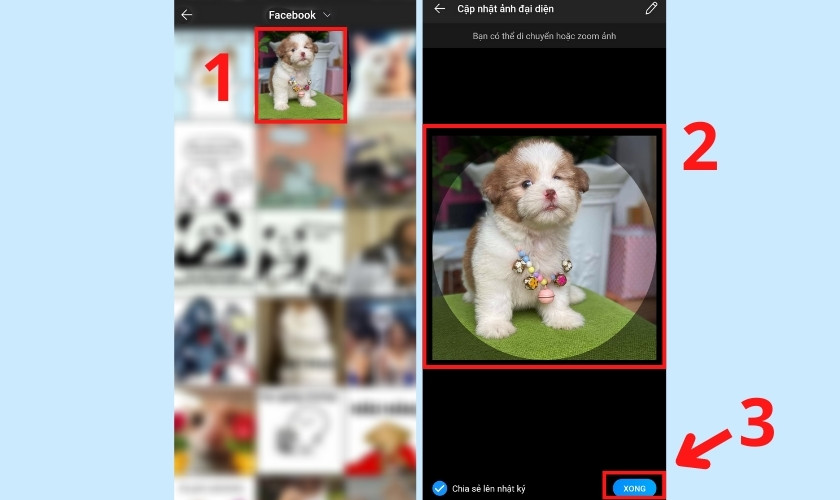
Zalo đã xây dựng giao diện trên các dòng điện thoại tương đối giống nhau. Vì vậy, cách đổi ảnh avatar trên áp dụng được cho cả điện thoại Android và iPhone.
Hướng dẫn đổi avatar Zalo trên máy tính
Tuy nhiên, không phải lúc nào bạn cũng đang sử dụng Zalo trên điện thoại. Đối với những bạn đi làm văn phòng, đa số sẽ sử dụng Zalo trên máy tình nhiều hơn. Trường hợp bạn đang sử dụng Zalo trên máy tính, các thao tác để đổi ảnh đại diện trên Zalo sẽ phải thực hiện như sau:
Bước 1: Đầu tiên, bạn mở ứng dụng Zalo đã cài đặt trên máy tính. Tiếp đó, nhấn vào ảnh đại diện trên góc trái màn hình và chọn mục Hồ sơ của bạn.
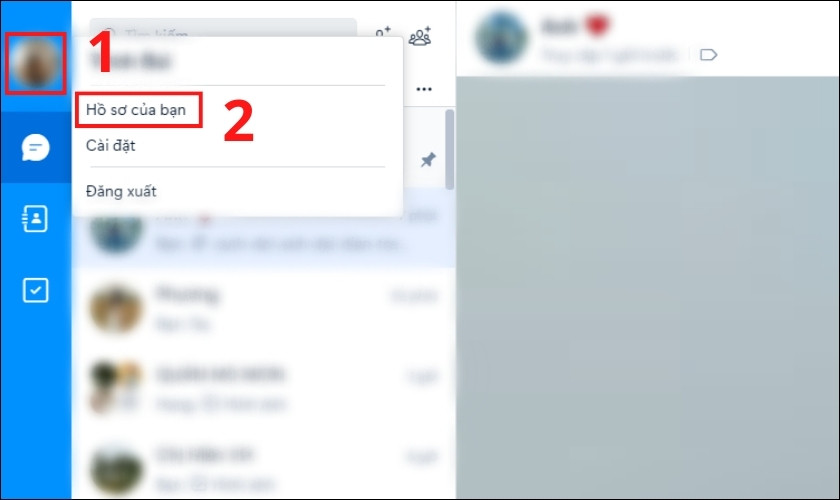
Bước 2: Sau đó, chọn nút Cập nhật thông tin và chọn Biểu tượng máy ảnh ở góc phải ảnh đại diện của bạn.
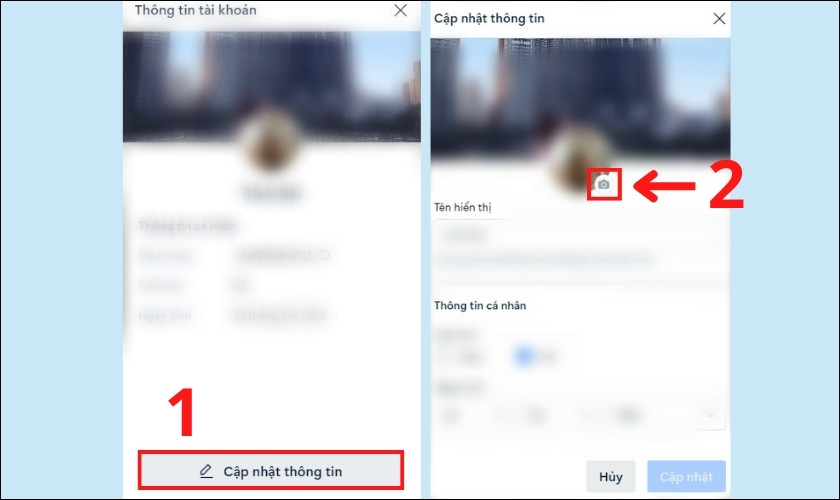
Bước 3: Cuối cùng, bạn chọn ảnh muốn đổi và nhấn nút Cập nhật để hoàn thành thao tác đổi ảnh.
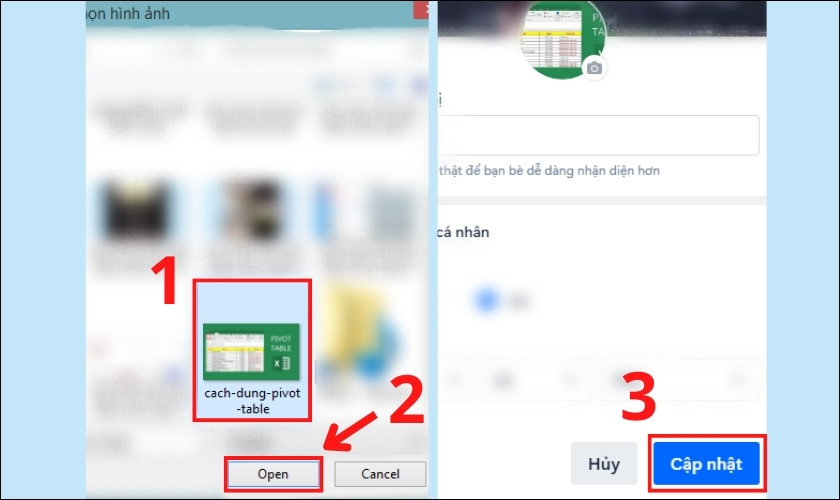
Ảnh mà bạn tải lên làm ảnh đại diện cho tài khoản Zalo phải ở định dạng JPG hoặc PNG. Đổi ảnh đại diện trên máy tính bạn sẽ chỉ được lựa chọn các ảnh có trên máy tính. Do đó, nếu bạn muốn đổi ảnh đại diện bằng cách này. Bạn phải tải sẵn ảnh từ điện thoại lên máy tính trước.
Kích thước ảnh đại diện Zalo
Ngoài việc biết cách cập nhật avatar Zalo, bạn cũng nên biết kích thước ảnh tương đối cho ảnh đại diện. Điều này sẽ giúp tấm hình của bạn khi cập nhật lên sẽ không bị vỡ, có chất lượng ảnh tốt nhất. Để ảnh đại diện trông đẹp hơn trên Zalo thì ảnh của bạn nên đáp ứng các tiêu chí sau:
- Kích thước tối thiểu: 150×150 px.
- Dung lượng ảnh tối đa: 1MB.
- Định dạng ảnh: JPG, PNG.
Qua những thông tin trên, bạn đã biết cách đổi ảnh đại diện trên Zalo cho tài khoản của mình. Hy vọng sẽ giúp trang cá nhân trên Zalo của bạn trở nên đặc biệt và cuốn hút hơn. Hãy nhấn nút chia sẻ ngay nếu bạn thấy những thông tin chúng tôi đem lại bổ ích nhé!





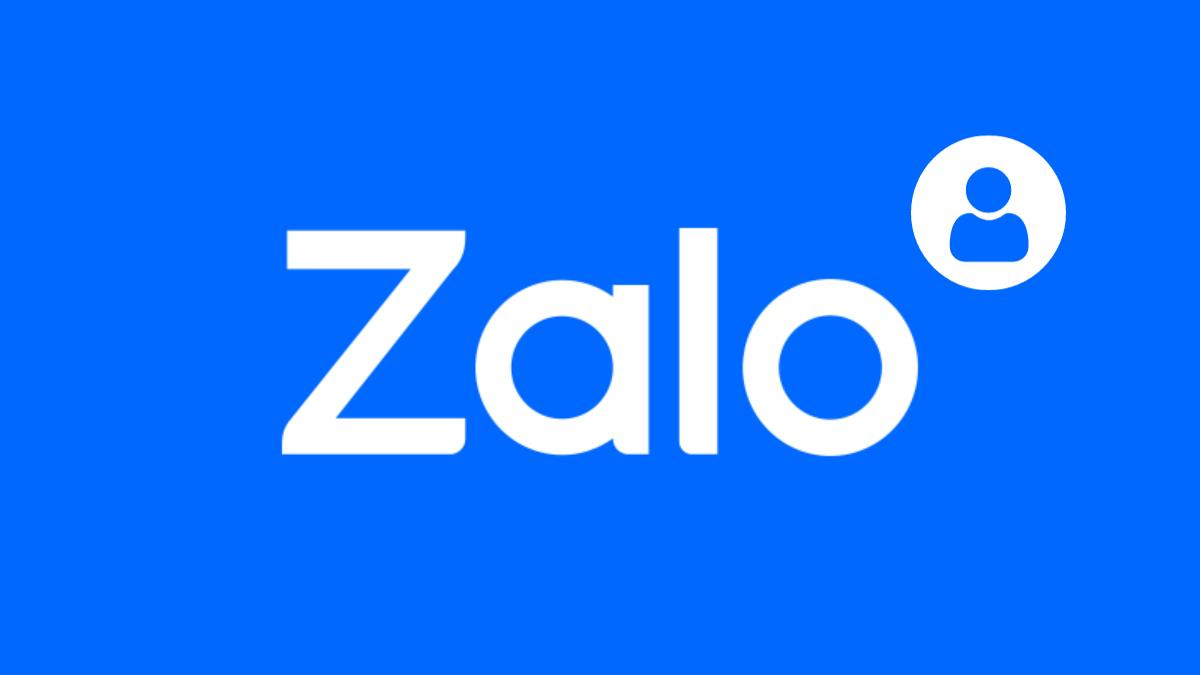

Apcalis SX: creighton university pharmacy online – pharmacy no prescription required
how to order viagra in canada: online sildenafil canada – generic viagra online pharmacy uk
where to get viagra in canada: VGR Sources – online sildenafil without prescription
viagra pills online for sale VGR Sources lowest price sildenafil
buy female viagra online australia: buy viagra online canada with mastercard – where to buy generic viagra online safely
viagra pills no prescription: how much is viagra uk – generic viagra india price
viagra best price VGR Sources where can i purchase viagra
where to purchase viagra online: VGR Sources – viagra over the counter nz
buy sildenafil online india VGR Sources how to buy sildenafil online
over the counter viagra online: VGR Sources – can i buy generic viagra
buy viagra 100mg uk: VGR Sources – where can i buy generic viagra in canada
buy sildenafil us sildenafil gel generic sildenafil citrate
real viagra online usa: VGR Sources – pfizer viagra price
https://vgrsources.com/# buy generic viagra no prescription
viagra generic online usa: viagra soft sale – best otc viagra
viagra usa 100mg sildenafil 100mg gel uk viagra buy
viagra online in usa: VGR Sources – how does viagra work
buy real viagra online no prescription: VGR Sources – can you buy viagra in australia over the counter
where can i get viagra in australia viagra super active online viagra 50 mg pill
sildenafil generic in united states: VGR Sources – generic viagra online europe
https://vgrsources.com/# viagra where to buy
viagra pills online order: VGR Sources – viagra uk paypal
viagra prescription cost hims viagra cost of 100mg viagra pill
citrate sildenafil: female viagra price – female viagra india online
female viagra for women: generic viagra uk – how to order sildenafil online
30 mg sildenafil chewable VGR Sources how can i get viagra over the counter
can you buy viagra over the counter in south africa: VGR Sources – cheap sildenafil 50mg uk
https://vgrsources.com/# viagra 100mg cheap price
where can i buy real viagra: where to order viagra online – viagra medicine online in india
brand viagra online canadian pharmacy: viagra 6 pills – purchase viagra
sildenafil compare prices order sildenafil citrate best over the counter female viagra
how much do viagra cost: sildenafil pharmacy – best price for viagra in us
viagra soft gel capsules: online pharmacy for viagra – sildenafil in india
can you buy viagra over the counter usa female viagra pill cost viagra cream price in india
https://vgrsources.com/# sildenafil 48 tabs 50 mg price
viagra soft: VGR Sources – female viagra online
purchase viagra tablets: VGR Sources – online drugstore viagra
generic viagra in us VGR Sources buy viagra soft
viagra tablets australia: no prescription viagra canada – viagra 100 mg from mexico
where to buy viagra uk: order viagra from india – viagra pills pharmacy
viagra online VGR Sources cheap generic viagra from canada
https://vgrsources.com/# can you buy viagra over the counter australia
viagra uk fast delivery: VGR Sources – sildenafil citrate buy
cost of sildenafil in india: viagra in usa prescription – viagra 100mg buy online india
sildenafil tabs 20mg how to buy over the counter viagra viagra 50mg tablets price in india
cheap viagra for sale online: how to buy viagra online in canada – best price for viagra in us
200mg sildenafil soft gel capsule: generic sildenafil – buy sildenafil online australia
best price for viagra over the counter viagra in usa how to get viagra tablets
Semaglu Pharm: No prescription diabetes meds online – what are the doses of semaglutide
https://semaglupharm.com/# SemagluPharm
5 mg prednisone tablets: prednisone 20mg price in india – where can i buy prednisone without a prescription
SemagluPharm Semaglu Pharm SemagluPharm
LipiPharm: Lipi Pharm – Lipi Pharm
LipiPharm: atorvastatin tab 40mg – No RX Lipitor online
Buy statins online discreet shipping can rosuvastatin cause dizziness Crestor Pharm
how much is prednisone 5mg: prednisone 20mg nz – Predni Pharm
PredniPharm medicine prednisone 5mg prednisone 7.5 mg
atorvastatin benefits: lipitor chemical structure – Generic Lipitor fast delivery
what does rybelsus treat: Rybelsus 3mg 7mg 14mg – Semaglu Pharm
http://crestorpharm.com/# Rosuvastatin tablets without doctor approval
prednisone 10mg prices Predni Pharm Predni Pharm
Safe delivery in the US: Semaglu Pharm – ozempic vs semaglutide
prednisone 25mg from canada: PredniPharm – prednisone 54
Crestor mail order USA Crestor Pharm Best price for Crestor online USA
Predni Pharm: prednisone 10 tablet – Predni Pharm
FDA-approved generic statins online: п»їBuy Lipitor without prescription USA – bananas and lipitor
CrestorPharm CrestorPharm Crestor Pharm
http://prednipharm.com/# Predni Pharm
prednisone 4mg tab: 5 mg prednisone daily – prednisone pill 20 mg
CrestorPharm side effects of crestor in the elderly Rosuvastatin tablets without doctor approval
Lipi Pharm: can lipitor make you tired – LipiPharm
Buy cholesterol medicine online cheap: CrestorPharm – Generic Crestor for high cholesterol
Rybelsus side effects and dosage SemagluPharm Where to buy Semaglutide legally
https://semaglupharm.com/# Safe delivery in the US
Affordable Lipitor alternatives USA: Online statin drugs no doctor visit – LipiPharm
Over-the-counter Crestor USA: CrestorPharm – CrestorPharm
Rybelsus side effects and dosage Semaglu Pharm Semaglu Pharm
FDA-approved Rybelsus alternative: Order Rybelsus discreetly – SemagluPharm
how long does rybelsus take to work for weight loss: SemagluPharm – Affordable Rybelsus price
Discreet shipping for Lipitor LipiPharm USA-based pharmacy Lipitor delivery
PredniPharm: Predni Pharm – PredniPharm
https://semaglupharm.com/# Semaglu Pharm
Order cholesterol medication online: Generic Lipitor fast delivery – LipiPharm
order prednisone 10mg prednisone 10mg tablets PredniPharm
Rybelsus for blood sugar control: starting dose semaglutide – SemagluPharm
SemagluPharm: rybelsus gastroparesis – Semaglutide tablets without prescription
PredniPharm: buy prednisone online canada – prednisone 5 mg tablet rx
Affordable cholesterol-lowering pills Crestor Pharm Order rosuvastatin online legally
https://crestorpharm.com/# Crestor Pharm
PredniPharm Predni Pharm prednisone best price
https://semaglupharm.com/# rybelsus coupon card
FDA-approved generic statins online: LipiPharm – lipitor vs crestor dosage
https://semaglupharm.shop/# Semaglu Pharm
best time to inject semaglutide Semaglu Pharm Safe delivery in the US
LipiPharm: п»їBuy Lipitor without prescription USA – Discreet shipping for Lipitor
https://lipipharm.shop/# Lipi Pharm
http://semaglupharm.com/# Rybelsus online pharmacy reviews
Atorvastatin online pharmacy LipiPharm atorvastatin and coq10
price of crestor 5mg: Crestor Pharm – rosuvastatin or atorvastatin
https://semaglupharm.com/# SemagluPharm
Crestor Pharm CrestorPharm rosuvastatin side effects weight gain
where to buy prednisone without prescription: Predni Pharm – prednisone 50 mg tablet cost
https://crestorpharm.com/# CrestorPharm
https://semaglupharm.com/# SemagluPharm
does lipitor cause alzheimer’s disease LipiPharm Lipi Pharm
Best price for Crestor online USA: generic name for crestor – Crestor home delivery USA
http://semaglupharm.com/# can you drink alcohol while taking semaglutide
can you take atorvastatin twice a week Lipi Pharm why take lipitor at night
Predni Pharm: over the counter prednisone medicine – prednisone 475
https://semaglupharm.com/# Semaglu Pharm
https://prednipharm.com/# PredniPharm
generic atorvastatin 40 mg images LipiPharm Lipi Pharm
lipitor and tinnitus: Lipi Pharm – Lipi Pharm
https://semaglupharm.shop/# Affordable Rybelsus price
PredniPharm Predni Pharm prednisone pharmacy prices
Discreet shipping for Lipitor: LipiPharm – cost of lipitor at walmart
http://semaglupharm.com/# SemagluPharm
https://semaglupharm.com/# Where to buy Semaglutide legally
tirzepatide vs semaglutide cost semaglutide 5mg/ml dosage rybelsus sglt2
Predni Pharm: PredniPharm – Predni Pharm
rybelsus class action SemagluPharm No prescription diabetes meds online
https://semaglupharm.shop/# rybelsus medicine
Crestor Pharm: is it better to take crestor at night – what to avoid when taking rosuvastatin?
http://semaglupharm.com/# Semaglu Pharm
Crestor Pharm п»їBuy Crestor without prescription CrestorPharm
http://lipipharm.com/# risks of lipitor
is crestor a hydrophilic statin: rosuvastatin 10 mg vs atorvastatin 20 mg – crestor cost with insurance
http://semaglupharm.com/# SemagluPharm
PredniPharm prednisone tablets Predni Pharm
Where to buy Semaglutide legally: SemagluPharm – п»їBuy Rybelsus online USA
https://semaglupharm.com/# SemagluPharm
India Pharm Global India Pharm Global reputable indian online pharmacy
https://canadapharmglobal.com/# best canadian pharmacy to order from
India Pharm Global: India Pharm Global – India Pharm Global
http://indiapharmglobal.com/# India Pharm Global
buy prescription drugs from india India Pharm Global indian pharmacy
india pharmacy: best india pharmacy – India Pharm Global
http://indiapharmglobal.com/# India Pharm Global
https://canadapharmglobal.shop/# canadian pharmacy no scripts
canadian pharmacy online store Canada Pharm Global buying from canadian pharmacies
pharmacy website india: india pharmacy – India Pharm Global
https://canadapharmglobal.com/# canada ed drugs
canadian online pharmacy: canadian drug prices – northwest canadian pharmacy
buying prescription drugs in mexico Meds From Mexico medication from mexico pharmacy
https://medsfrommexico.shop/# Meds From Mexico
https://indiapharmglobal.com/# India Pharm Global
Meds From Mexico: Meds From Mexico – Meds From Mexico
India Pharm Global mail order pharmacy india India Pharm Global
http://indiapharmglobal.com/# India Pharm Global
canadian pharmacy online: Canada Pharm Global – canadian pharmacy meds
https://medsfrommexico.com/# buying prescription drugs in mexico
Meds From Mexico Meds From Mexico mexican drugstore online
http://indiapharmglobal.com/# online pharmacy india
India Pharm Global: online pharmacy india – india online pharmacy
https://medsfrommexico.com/# mexican border pharmacies shipping to usa
top 10 pharmacies in india mail order pharmacy india buy medicines online in india
Meds From Mexico: Meds From Mexico – reputable mexican pharmacies online
https://medsfrommexico.com/# buying prescription drugs in mexico
mexican mail order pharmacies Meds From Mexico medication from mexico pharmacy
https://canadapharmglobal.shop/# legit canadian pharmacy online
http://indiapharmglobal.com/# India Pharm Global
top 10 pharmacies in india: top 10 online pharmacy in india – India Pharm Global
northwest pharmacy canada canadian drug stores canadian pharmacy cheap
https://raskapotek.com/# regulering strikk apotek
vimovo comprimidos: en farmacia – Papa Farma
crema diprogenta para que sirve Papa Farma farmacia fuerteventura
http://papafarma.com/# viagra en spray
http://papafarma.com/# Papa Farma
Papa Farma: Papa Farma – Papa Farma
Papa Farma Papa Farma Papa Farma
https://efarmaciait.shop/# are you ready for it traduzione
EFarmaciaIt: EFarmaciaIt – crispact in gravidanza forum
blåbär piller fertilitetsglidmedel apotek Svenska Pharma
https://papafarma.shop/# precio brentan crema
http://raskapotek.com/# klikk og hent apotek
apotem: Rask Apotek – Rask Apotek
EFarmaciaIt EFarmaciaIt EFarmaciaIt
http://raskapotek.com/# Rask Apotek
comprar farmacia barcelona: fisio b – Papa Farma
http://efarmaciait.com/# EFarmaciaIt
Rask Apotek Rask Apotek Rask Apotek
http://svenskapharma.com/# vad heter napp på engelska
voltaren 50 mg prezzo: EFarmaciaIt – EFarmaciaIt
https://papafarma.shop/# Papa Farma
Svenska Pharma Svenska Pharma jobbar pГҐ apotek
apotek pГҐ nett norge: Rask Apotek – collagen plus apotek
https://svenskapharma.com/# apotek 24
https://raskapotek.com/# rosemary oil apotek
corona hjemmetest apotek malurt apotek Rask Apotek
Rask Apotek: influensavaksine apotek 2023 – Rask Apotek
https://svenskapharma.com/# Svenska Pharma
rabestrom 50 mg prezzo 8 film EFarmaciaIt EFarmaciaIt
Papa Farma: Papa Farma – Papa Farma
http://efarmaciait.com/# EFarmaciaIt
http://papafarma.com/# farmacia cerca de mi abierto ahora
Rask Apotek Rask Apotek Rask Apotek
medicin recept online: Svenska Pharma – Svenska Pharma
http://raskapotek.com/# svovelkrem apotek
apotekk Rask Apotek Rask Apotek
paracetamol barn: drick yoghurt – bГ¤sta deo fГ¶r barn
https://papafarma.shop/# Papa Farma
https://efarmaciait.com/# lucen 40 prezzo
cuanto vale una farmacia en espaГ±a epiduo forte gel precio espaГ±a Papa Farma
farmacia 100: EFarmaciaIt – EFarmaciaIt
https://efarmaciait.com/# EFarmaciaIt
farmacias abiertas hoy sevilla cuanto cuesta comprar una farmacia Papa Farma
magnesiumsulfat apotek: Rask Apotek – tatoverings krem apotek
Rask Apotek: Rask Apotek – hurtigtest narkotika apotek
http://pharmajetzt.com/# apotheke auf rechnung bestellen
https://medicijnpunt.com/# medicijnen online
sjop apotheke apotheke online PharmaJetzt
PharmaConnectUSA: Pharma Connect USA – Pharma Connect USA
http://pharmaconfiance.com/# Pharma Confiance
PharmaConnectUSA premarin pharmacy coupon Pharma Connect USA
medicatie kopen: de apotheek – medicijnen bestellen apotheek
https://pharmaconnectusa.shop/# pharmacy rx one review
http://pharmajetzt.com/# abotheke
Pharma Confiance: Pharma Confiance – para sante service
seriöse online-apotheke rezeptfrei PharmaJetzt shop apotheker
MedicijnPunt: niederlande apotheke – MedicijnPunt
apo med: PharmaJetzt – apotal apotheke online
PharmaJetzt shopping apotheke luipold apotheke
https://pharmaconfiance.com/# pharmacie a cote de moi
http://pharmaconnectusa.com/# rite aid pharmacy how many store
mijn medicijnkosten: MedicijnPunt – online doktersrecept
Medicijn Punt apotheker medicatie Medicijn Punt
https://pharmaconfiance.com/# Pharma Confiance
Pharma Connect USA: rite aid pharmacy viagra – pharmacy 2 home finpecia
ketoprofene soleil: pilulier Г©lectronique pharmacie – Pharma Confiance
Pharma Confiance fucidine pommade prix Pharma Confiance
https://medicijnpunt.com/# Medicijn Punt
PharmaJetzt: medikamente bestellen online – luitpoldapotheke
https://pharmaconnectusa.com/# best online pharmacy wellbutrin
shop apotheken: PharmaJetzt – PharmaJetzt
https://pharmaconnectusa.shop/# PharmaConnectUSA
Pharma Confiance Pharma Confiance Pharma Confiance
achat sildenafil: Pharma Confiance – etat pur en pharmacie
https://pharmajetzt.com/# apothe online
PharmaJetzt apothek online shop apitheke
https://pharmajetzt.com/# PharmaJetzt
Pharma Confiance: pharmacie de la rose strasbourg – Pharma Confiance
pharmacy viagra jokes singulair mexican pharmacy Pharma Connect USA
Pharma Confiance: acheter stromectol – Pharma Confiance
https://pharmaconfiance.shop/# Pharma Confiance
apotheke niederlande medicijnen snel bestellen MedicijnPunt
Medicijn Punt: Medicijn Punt – recept medicijnen
https://pharmaconnectusa.shop/# online no prescription pharmacy
https://pharmajetzt.shop/# online-apotheken
Pharma Connect USA Pharma Connect USA PharmaConnectUSA
https://pharmaconnectusa.com/# Pharma Connect USA
monuril combien de temps pour faire effet gbd 100 Pharma Confiance
grace fleur: huile d’olive contre la toux bebe – Pharma Confiance
PharmaConnectUSA: PharmaConnectUSA – Pharma Connect USA
https://medicijnpunt.com/# online medicijnen kopen
PharmaConnectUSA pharmacy coupons cialis generic online pharmacy
PharmaConnectUSA: Pharma Connect USA – diazepam online pharmacy
https://pharmaconfiance.shop/# Pharma Confiance
https://pharmaconfiance.shop/# pharmacie de l’est
http://pharmajetzt.com/# medikament online
Pharma Jetzt PharmaJetzt Pharma Jetzt
http://pharmajetzt.com/# PharmaJetzt
online medikamente internet apotheken ohne versandkosten tabletten bestellen
apotheek nl online: Medicijn Punt – Medicijn Punt
mГ©dicament tadalafil 5 mg: Pharma Confiance – Pharma Confiance
https://pharmaconfiance.shop/# Pharma Confiance
Pharma Jetzt internet apotheke selbitz Pharma Jetzt
https://medicijnpunt.shop/# MedicijnPunt
medicaties: Medicijn Punt – MedicijnPunt
medikamente aus holland online bestellen: online apotheke ohne anmeldung – PharmaJetzt
Pharma Confiance Pharma Confiance commander mГ©dicament en ligne avec ordonnance
medikamente online bestellen: PharmaJetzt – apotal apotheke online bestellen
https://pharmaconfiance.shop/# Pharma Confiance
mijn apotheek online MedicijnPunt netherlands pharmacy online
MedicijnPunt: farmacie online – betrouwbare online apotheek
https://medicijnpunt.com/# online apotheker
https://pharmajetzt.com/# apotal online shop
appotheke online PharmaJetzt online apotheken gГјnstig
Pharma Connect USA: ambien mexico pharmacy – 24 hour online pharmacy
https://pharmaconfiance.shop/# viagra 100 mg prix france
pharmacy nederlands MedicijnPunt online apotheek 24
https://medicijnpunt.shop/# MedicijnPunt
http://pharmaconnectusa.com/# trustworthy online pharmacy viagra
Pharma Confiance marque pharmacie pharmacie de france
pilule slinda: donner ddp 80 avis – Pharma Confiance
https://pharmaconnectusa.shop/# PharmaConnectUSA
Medicijn Punt: MedicijnPunt – MedicijnPunt
http://pharmaconnectusa.com/# mexican pharmacies shipping to usa
Pharma Confiance Pharma Confiance Pharma Confiance
http://pharmajetzt.com/# online apotheke shop
domperidone inhouse pharmacy: Pharma Connect USA – india pharmacy online
santГ©discount france: Pharma Confiance – medical z catalogue
PharmaConnectUSA Pharma Connect USA PharmaConnectUSA
http://medicijnpunt.com/# medicijnen apotheek
https://pharmajetzt.com/# Pharma Jetzt
PharmaJetzt: versandapotheke ohne versandkosten – Pharma Jetzt
http://pharmajetzt.com/# internet apotheke
medicijnen kopen zonder recept Medicijn Punt Medicijn Punt
Pharma Jetzt: PharmaJetzt – PharmaJetzt
belgische online apotheek: Medicijn Punt – Medicijn Punt
https://pharmaconnectusa.com/# rite aid pharmacy cialis price
http://medicijnpunt.com/# MedicijnPunt
PharmaJetzt Pharma Jetzt PharmaJetzt
Pharma Confiance: pharmacie alentour – Pharma Confiance
http://pharmaconfiance.com/# Pharma Confiance
india online pharmacy: Pharma Connect USA – magellan rx pharmacy help desk
Pharma Jetzt apotheke shop online PharmaJetzt
http://medicijnpunt.com/# MedicijnPunt
https://pharmaconnectusa.shop/# pharmacy store fixtures and design
MedicijnPunt: Medicijn Punt – Medicijn Punt
Verapamil PharmaConnectUSA propecia pharmacy cost
MedicijnPunt: Medicijn Punt – medicatie apotheek
http://pharmaconfiance.com/# Pharma Confiance
medikamente 24 stunden lieferung: apo versandapotheke – luitpold apotheke
https://medicijnpunt.shop/# MedicijnPunt
pille apotheke Pharma Jetzt Pharma Jetzt
https://pharmaconfiance.shop/# Pharma Confiance
shop apitheke: Pharma Jetzt – Pharma Jetzt
sofort apotheke: apotheke venlo – apotheke online
Medicijn Punt online apotheek goedkoper apotheek inloggen
http://medicijnpunt.com/# Medicijn Punt
Pharma Confiance: ordonnance tadalafil – lapsa pro
https://pharmaconnectusa.shop/# PharmaConnectUSA
http://pharmaconnectusa.com/# Pharma Connect USA
Pharma Connect USA value rx pharmacy irvine PharmaConnectUSA
apotheek online: Pharma Confiance – produit de parapharmacie
http://indimedsdirect.com/# pharmacy website india
IndiMeds Direct: cheapest online pharmacy india – top online pharmacy india
indian pharmacy IndiMeds Direct IndiMeds Direct
https://tijuanameds.com/# pharmacies in mexico that ship to usa
https://canrxdirect.com/# canadian family pharmacy
IndiMeds Direct: cheapest online pharmacy india – IndiMeds Direct
IndiMeds Direct top 10 pharmacies in india IndiMeds Direct
https://tijuanameds.shop/# TijuanaMeds
canadian pharmacy: escrow pharmacy canada – vipps canadian pharmacy
https://tijuanameds.shop/# TijuanaMeds
purple pharmacy mexico price list purple pharmacy mexico price list п»їbest mexican online pharmacies
https://canrxdirect.shop/# canadian pharmacy world reviews
п»їlegitimate online pharmacies india: indian pharmacy – IndiMeds Direct
best online pharmacy india indian pharmacies safe IndiMeds Direct
https://indimedsdirect.shop/# india online pharmacy
TijuanaMeds: TijuanaMeds – medicine in mexico pharmacies
https://tijuanameds.com/# TijuanaMeds
TijuanaMeds mexico pharmacies prescription drugs mexican online pharmacies prescription drugs
http://canrxdirect.com/# canadian drugs pharmacy
best canadian online pharmacy: reputable canadian online pharmacy – canadian pharmacy meds review
http://indimedsdirect.com/# IndiMeds Direct
п»їlegitimate online pharmacies india п»їlegitimate online pharmacies india IndiMeds Direct
reliable canadian pharmacy reviews: canadian drug prices – canadian king pharmacy
http://canrxdirect.com/# online canadian drugstore
indian pharmacies safe india pharmacy mail order mail order pharmacy india
https://tijuanameds.com/# purple pharmacy mexico price list
canadian drug stores: canadian pharmacy no rx needed – canadian pharmacy checker
https://indimedsdirect.shop/# IndiMeds Direct
maple leaf pharmacy in canada CanRx Direct canadian pharmacy victoza
TijuanaMeds: buying prescription drugs in mexico online – mexican drugstore online
http://enclomiphenebestprice.com/# enclomiphene
comprar viagra en zaragoza: farmacia baratas online – sobres para el estreГ±imiento movicol
https://farmaciaasequible.shop/# Farmacia Asequible
generic propecia pharmacy RxFree Meds RxFree Meds
http://enclomiphenebestprice.com/# enclomiphene testosterone
RxFree Meds: RxFree Meds – RxFree Meds
RxFree Meds online pharmacy provigil erythromycin pharmacy
https://rxfreemeds.shop/# RxFree Meds
buy enclomiphene online: enclomiphene testosterone – enclomiphene
http://enclomiphenebestprice.com/# enclomiphene price
enclomiphene online enclomiphene for sale enclomiphene for men
https://enclomiphenebestprice.com/# enclomiphene
Farmacia Asequible: viagra comprar – farmasi espaГ±a catГЎlogo
can you buy viagra at a pharmacy RxFree Meds indian pharmacy provigil
http://rxfreemeds.com/# pharmacy rx one coupon code
rx discount pharmacy hazard ky: target pharmacy montelukast – RxFree Meds
https://rxfreemeds.shop/# online pharmacy indomethacin
enclomiphene buy enclomiphene for sale enclomiphene for sale
https://farmaciaasequible.shop/# Farmacia Asequible
Farmacia Asequible: mg cadiz – cialis generico amazon
enclomiphene for men enclomiphene online enclomiphene best price
https://enclomiphenebestprice.com/# enclomiphene
RxFree Meds: RxFree Meds – RxFree Meds
enclomiphene for sale enclomiphene testosterone enclomiphene best price
https://farmaciaasequible.com/# Farmacia Asequible
https://rxfreemeds.com/# RxFree Meds
RxFree Meds: RxFree Meds – singapore pharmacy store
farmacia islas baleares vigo Farmacia Asequible farmГЎcia online
https://enclomiphenebestprice.shop/# enclomiphene online
isotretinoin pharmacy: rx relief pharmacy discount cards – RxFree Meds
https://enclomiphenebestprice.shop/# enclomiphene best price
pharmacy rx propranolol uk pharmacy RxFree Meds
https://rxfreemeds.com/# atorvastatin online pharmacy
enclomiphene for sale: buy enclomiphene online – enclomiphene online
http://enclomiphenebestprice.com/# enclomiphene online
RxFree Meds RxFree Meds can you buy viagra at a pharmacy
RxFree Meds: finpecia uk pharmacy – online pharmacy meds
https://rxfreemeds.shop/# walgreen pharmacy online
Farmacia Asequible: stromectol comprar – Farmacia Asequible
online medicine tablets shopping kmart store pharmacy avandia retail pharmacy
https://enclomiphenebestprice.shop/# enclomiphene testosterone
https://enclomiphenebestprice.shop/# enclomiphene testosterone
enclomiphene: enclomiphene for sale – buy enclomiphene online
Farmacia Asequible contigo en tu farmacia movicol opiniones
https://enclomiphenebestprice.com/# enclomiphene for men
Farmacia Asequible: dental carlet – casenlax 4 g
enclomiphene best price enclomiphene citrate buy enclomiphene online
enclomiphene best price: enclomiphene buy – enclomiphene price
https://enclomiphenebestprice.com/# enclomiphene for men
https://enclomiphenebestprice.shop/# enclomiphene citrate
RxFree Meds: med store pharmacy – simvastatin kmart pharmacy
RxFree Meds Persantine RxFree Meds